autocorrector是什么?Win10系统如何启用或禁用autocorrector
Win10即将到来之前就宣布为多平台操作系统,事实是手机的某些特性也被台式机采用,反之亦然。其中一个是拼写检查器,手机和平板电脑的实用程序,我们也在Windows 10的桌面上。此实用程序与移动和桌面用户一样讨厌,所以让我们来看看如何在我们的PC上启用或禁用Win10中的autocorrector。
默认情况下,Win10随校正器激活,因此,如果拼写错误,系统本身将自动更改。这在许多情况下可能是非常有帮助的,但在其他情况下,我们可以看到autocorrector如何发生真正的麻烦。
启用或禁用Win10 Checker的步骤
有时我们可以看到我们如何改变一个我们不想要的单词,甚至在某些情况下可以混淆一个单词与另一个单词。幸运的是,尽管默认情况下已激活,但可以通过以下简单步骤从Win10设置启用或禁用校正器。
我们要做的第一件事是打开Win10设置页面,我们可以通过开始菜单或Win + I键盘快捷方式从齿轮按钮进行操作。一旦我们在桌面上打开配置页面,我们必须输入设备选项,然后选择左侧菜单中的选项之间显示的选项。
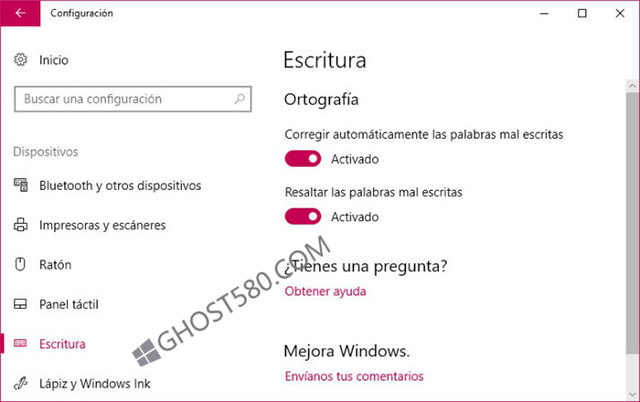
自动地,我们将看到如何在正确的面板中显示某些调整,其中我们找到了拼写部分。在那里,我们有两个开关,一个用于激活校正器,或者允许Win10自动更正大多数书面单词,另一个用于突出显示我们写入不正确的单词。
因此,如果要停用Win10校正器,我们将必须将开关滑动到OFF位置,以自动更正拼写错误的单词。但是,我们可以保持激活,突出显示拼写错误的单词。一旦我们停用了Win10校正器,我们就可以检查系统如何停止自动更改他所理解的单词,但如果在任何时候我们想重新激活它,只需返回到该选项配置并再次激活它。










 苏公网安备32032202000432
苏公网安备32032202000432